Játékok hozzáadása a Razer Cortexhez (09.15.25)
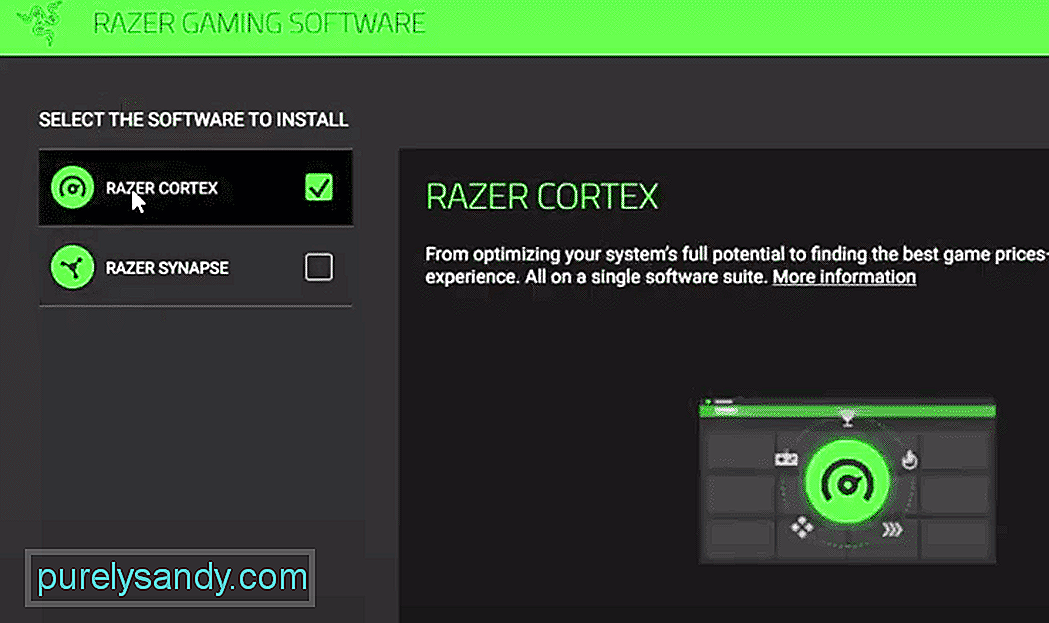 hogyan lehet játékokat hozzáadni a razer kéreghez
hogyan lehet játékokat hozzáadni a razer kéreghez Ha úgy tűnik, hogy nem tudsz 1v1 párharcot nyerni a játék közötti késési csúcsok miatt, akkor egy kicsit a számítógépes rendszer optimalizálására kell összpontosítanod. Számos módszer használható erre: Ha elég gyakorlott vagy, akkor egyszerűen csak szüntesd meg az összes háttérfolyamatot, hogy felszabadítsd a rendszeredényt a játékod során.
Ebben a cikkben áttekintjük, hogyan adhat hozzá különféle játékokat a Razer Cortex-hez azok optimalizálása érdekében. Tehát, ha gondjai vannak a Razer Cortex működésével, olvassa el ezt a cikket a probléma rendezéséhez.
Hogyan adhatunk játékokat a Razer Cortexhez?Először is , el kell mennie a hivatalos Razer webhelyre, és le kell töltenie a Razer Cortex legújabb verzióját a számítógépes rendszerére. Ezt követően futtassa az alkalmazást a számítógépére történő telepítéshez. A megfelelő telepítéshez a számítógépre csak a képernyőn megjelenő utasításokat kell követnie. Miután ez megtörtént, futtatnia kell a Cortex alkalmazást és be kell jelentkeznie Razer-fiókjába.
Most haladunk a játékok hozzáadásával a Razer Cortex-hez, csak nyissuk meg a Játékok lapot, és kattintsunk a Frissítés gombra, és ez elkezdi vizsgálni a számítógépes rendszert, és automatikusan hozzáadja a játékokat a Játékok laphoz. Az esetek többségében ezzel hozzáadja az összes elérhető játékot a Razer Cortex-hez. De ha valamilyen oknál fogva valamelyik játék nem jelenik meg az optimalizáló eszközben, akkor manuálisan is hozzáadhatja.
Játékok hozzáadása kézzel a Razer Cortexhez
Ha manuálisan szeretne játékokat hozzáadni a Razer Cortex-hez, nyissa meg az optimalizáló eszközt, és lépjen a Játékok fülre. Innen találja a + ikont, amelyre kattintva hozzáadhatja a játékokat. Miután a prompt megnyílt, kattintson a Tallózás gombra. Ezen a ponton csak annyit kell tennie, hogy el kell mennie a játék .exe fájljához, amelyet megpróbál a Razer Cortex-be felvenni. a játék indítója, és nem maga a játék. Ezért folytatják a hibákat, és nem tudják a játékot hozzáadni a Razer Cortex-hez. Tehát, ha hasonló helyzetben van, győződjön meg arról, hogy az .exe fájlt hozzáadja a Razer Cortex-hez.
Ha ez megtörtént, a játék elkezd megjelenni a Razer Cortex-en, és a Játékok lapon különböző beállításokat adhat meg minden egyes játékhoz, amelyet hozzáadott. Miután az összes beállítást elvégezte, folytathatja a játékot, és a Razer Cortex biztosítja, hogy a játékhoz maximálisan rendelkezésre álló reimg álljon rendelkezésre.
Ha bármilyen problémába ütközik, akkor az első amit kipróbálhat, az a Razer Cortex újratelepítése a számítógépére. De ha ez nem oldja meg a problémát, forduljon a Razer ügyfélszolgálatához, és tájékoztassa őket a problémáról. Képesek lesznek végigvezetni a különböző hibaelhárítási folyamatokon a probléma rendezésében.
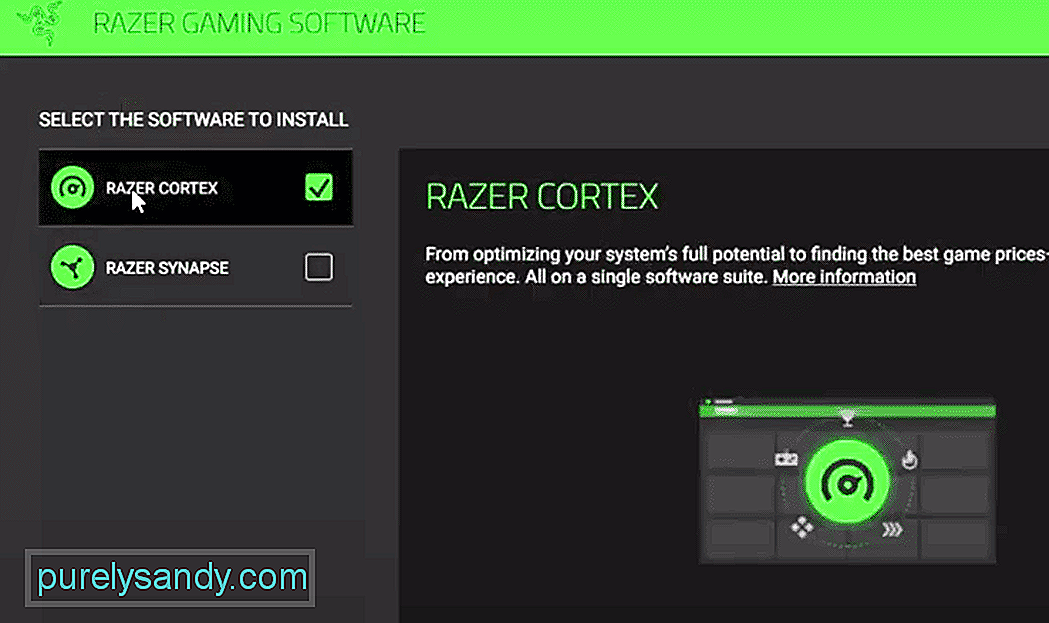
Youtube videó: Játékok hozzáadása a Razer Cortexhez
09, 2025

